Brother MFC-L2710DW 驅動下載&更新 [輕鬆]
已發表: 2022-03-25閱讀以了解下載和更新適用於 Windows 11、10、8、7 PC 的 Brother MFC-L2710DW 驅動程序的最佳方法。
Brother MFC-L2710DW 是一款緊湊型多功能打印機,是家庭或小型辦公室的絕佳選擇。 這款單色激光一體機打印機提供一流的打印速度以及無線連接。 其自動文檔進紙器有助於提高多頁掃描、複印和傳真的工作效率。 但是,打印機需要正確且最新的驅動程序才能正常工作。 錯誤、過時或損壞的打印機驅動程序會使機器完全無響應,最終妨礙工作。
因此,安裝最新版本的打印機驅動程序是必不可少的。 在此說明中,我們準備了本安裝指南,其中包含在 Windows 10、11、8、7 PC 上輕鬆執行 Brother MFC-L2710DW 驅動程序的方法。
通過 Bit Driver Updater 快速更新 Brother MFC-L2710DW 驅動程序(強烈推薦)
Bit Driver Updater 是我們為 Windows 操作系統執行驅動程序下載而沒有任何麻煩的最佳建議。 這是一個專業的驅動程序更新工具,只需單擊鼠標即可安裝所有最新的 PC 驅動程序。 該工具還可以清理系統角落的系統垃圾。 您可以通過單擊下面給出的鏈接免費試用。

下載、安裝和更新 Brother MFC-L2710DW 驅動程序的方法
查看下面討論的方法,在 Windows 操作系統上執行 Brother MFC-L2710DW 驅動程序下載。 無需嘗試所有方法,只需瀏覽列表,直到找到最適合您的方法。
方法一:從官網下載兄弟MFC-L2710DW驅動
每個製造商都為其設備或產品提供驅動程序支持,Brother 也是如此。 Brother不斷發布最新版本的驅動程序,以提高其產品的效率。 因此,您可以從兄弟官方網站下載驅動程序。 為此,您需要按照以下共享的步驟進行操作:
- 導航到Brother 的官方軟件和驅動程序下載頁面。
- 向下滾動頁面並輸入您的產品型號以查找兼容的驅動程序。 在這種情況下,請在搜索框中輸入 MFC-L2710DW ,然後單擊搜索按鈕。
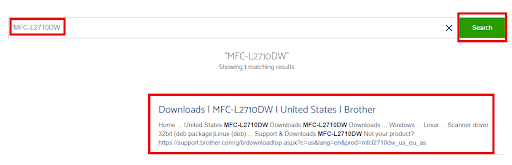
- 然後,從搜索結果中單擊合適的匹配項。
- 選擇正確的操作系統系列和版本。 稍後,單擊“確定”繼續。
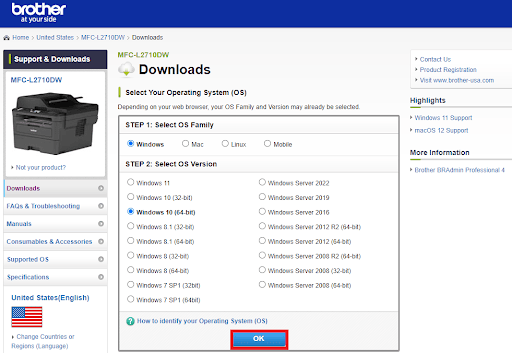
- 現在,單擊完整軟件包下的完整驅動程序和軟件包(推薦) 。
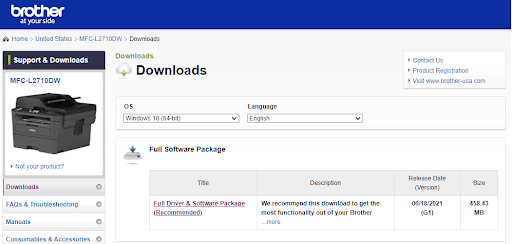
- 接下來,單擊同意 EULA 並下載選項以開始該過程。
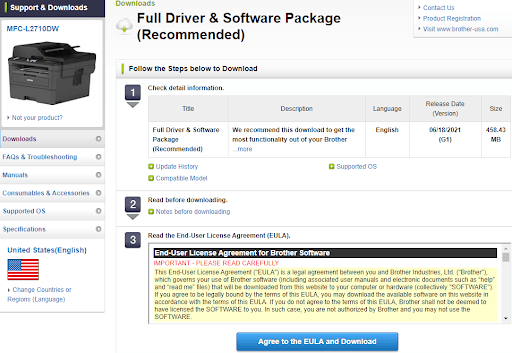
下載後,雙擊它並按照安裝嚮導成功完成該過程。
另請閱讀: 適用於 Windows 的 Brother MFC-7860DW 驅動程序下載和更新

方法二:在設備管理器中更新 Brother MFC-L2710DW 驅動
設備管理器是另一種在設備上查找和下載最新版本驅動程序的方法。 因此,您可以使用此 Windows 默認工具來安裝 Brother MFC-L2710DW 驅動程序。 以下是如何做到這一點:
- 首先,使用Windows + R鍵盤快捷鍵打開“運行”對話框。
- 然後,在運行框中,鍵入devmgmt.msc並按鍵盤上的 Enter 鍵。
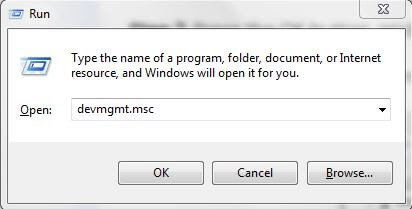
- 現在,設備管理器窗口將在您的屏幕上彈出,在這裡您需要通過雙擊相同的方式找到並展開打印隊列類別。
- 之後,右鍵單擊您的 Brother MFC-L2710DW 驅動程序,然後從上下文菜單列表中選擇更新驅動程序軟件。
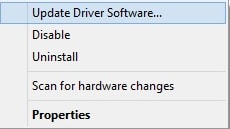
- 在下一個提示中,選擇自動搜索更新的驅動程序軟件選項以繼續。
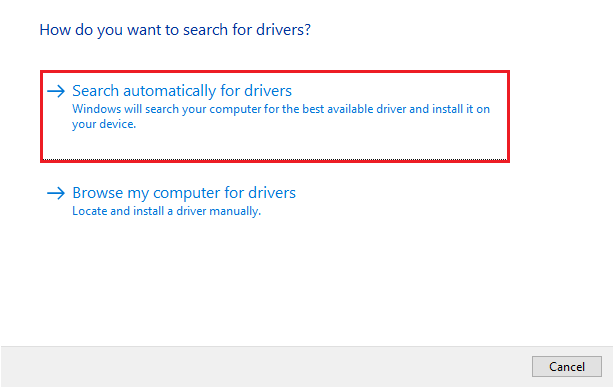
現在,請耐心等待,讓設備管理器為您的打印機安裝可用的驅動程序更新。 完成後,重新啟動計算機以驗證最近的更改。
另請閱讀:下載、安裝和更新 Brother HL-L2370DW 打印機驅動程序
方法 3:使用 Bit Driver Updater 自動安裝 MFC-L2710DW 驅動程序
上述兩種方法需要良好的技術理解以及大量的時間或耐心。 因此,一些不熟悉技術的用戶發現手動更新驅動程序有點挑戰性。 如果您也是這種情況,請嘗試 Bit Driver Updater。
在市場上所有可用的驅動程序更新程序中,Bit Driver Updater 是全球數百萬 PC 用戶的首選。 自動化功能和快速導航是使其在行業中如此受歡迎的兩個主要方面。 掃描調度程序、24*7 技術支持台、性能加速器、一鍵驅動更新和自動備份和恢復工具是 Bit Driver Updater 的高級功能。
驅動程序更新程序有兩種不同的模式,即免費版或專業版。 更具體地說,使用免費版本,您將能夠一一更新過時的設備驅動程序。 另外,您無法使用它的所有功能。 而使用專業版將幫助您一次執行批量驅動程序下載。 此外,您可以訪問其所有功能。 以下是如何使用 Bit Driver Updater 更新 Brother MFC-L2710DW 驅動程序:
- 要開始該過程,請下載並安裝 Bit Driver Updater。 您甚至可以通過單擊下面的按鈕免費進行。

- 在您的計算機上運行專業驅動程序更新程序,然後單擊掃描。
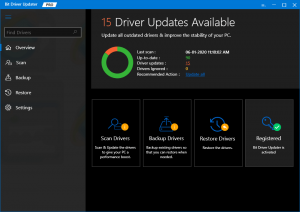
- 這可能需要幾分鐘的時間。 所以,等待,讓這個過程完成。
- 完成後,從列表中找到有問題的 Brother 打印機驅動程序,然後單擊旁邊的立即更新按鈕。 如果您擁有專業版,那麼如上所述,您有機會通過單擊“全部更新”按鈕一次性更新所有過時的驅動程序。
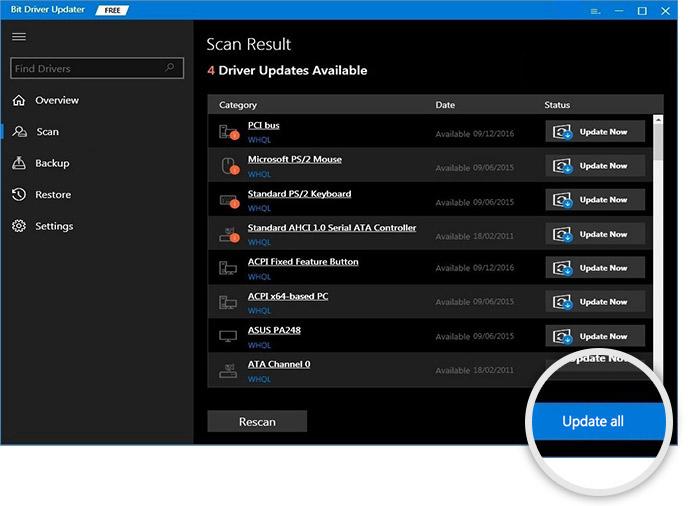
就這樣! 了解如何使用 Bit Driver Updater 輕鬆快速地更新舊的、有問題的或損壞的 PC 驅動程序。 關於該實用程序的另一件值得注意的事情是,Bit Driver Updater 的完整版或專業版提供 60 天的完整退款保證。
另請閱讀: Brother MFC-L2700DW 打印機驅動程序免費下載和更新
在 PC 上下載和更新 Brother MFC-L2710DW 驅動程序:完成
通過更新相關驅動程序,您可以確保您的 Brother MFC-L2710DW 打印機順利運行。 在這篇文章中,我們分享了三種簡單的方法來查找和安裝適用於 Windows 11、10 或更早版本的 Brother MFC-L2710DW 驅動程序。
我們希望您喜歡這份詳細的驅動程序安裝指南。 如果您有任何想與我們分享的內容,請隨時在下面的評論中告訴我們。 期待您的回音。
最後,在您出發之前,請訂閱我們的時事通訊,以便您可以快速獲取最新的更新、文章以及與技術利基相關的所有信息。 此外,您還可以在 Instagram、Facebook、Twitter 或 Pinterest 上關注我們。
